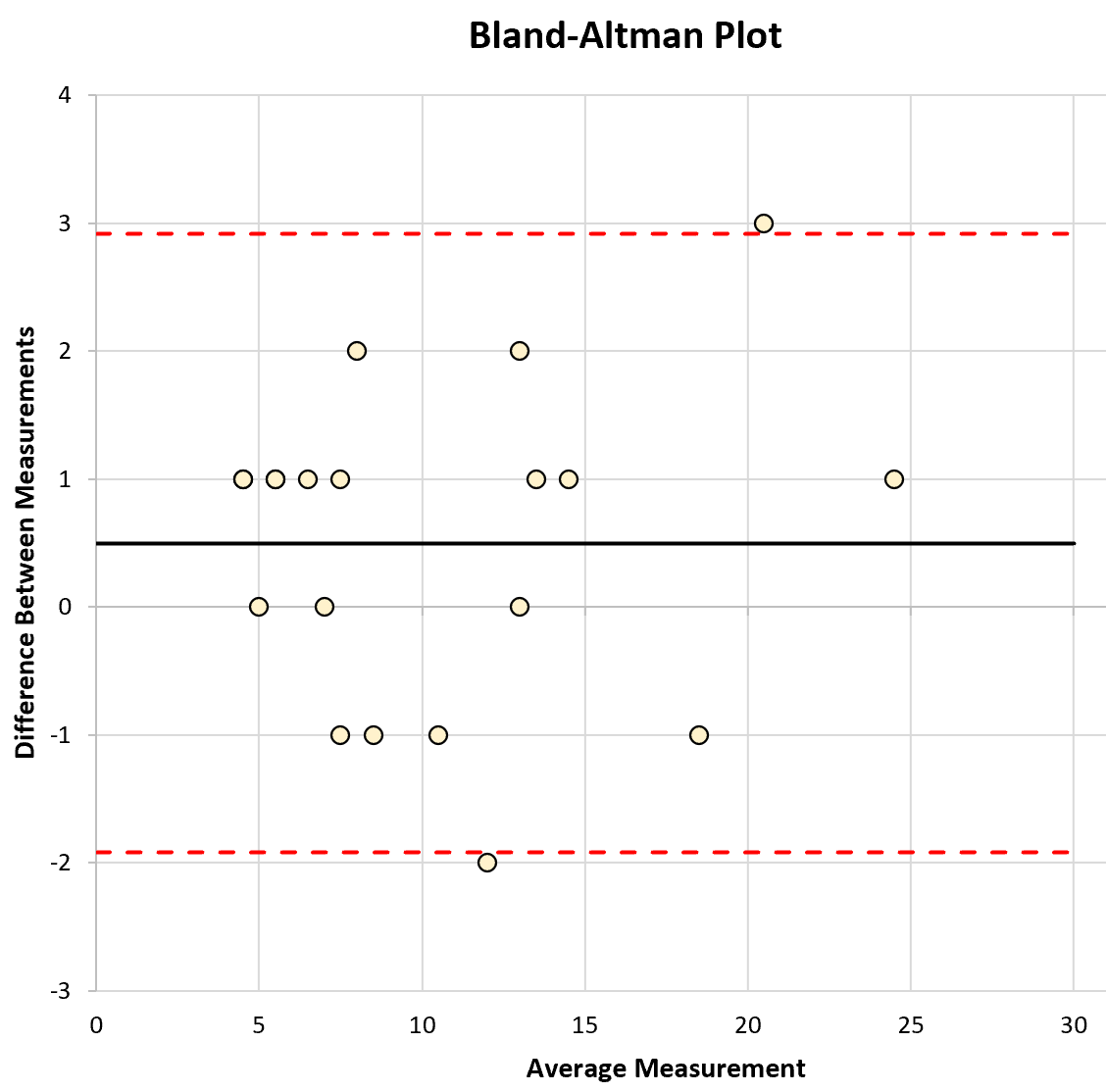So erstellen sie ein bland-altman-diagramm in excel
Ein Bland-Altman-Diagramm wird verwendet, um Messunterschiede zwischen zwei verschiedenen Instrumenten oder zwei verschiedenen Messtechniken zu visualisieren.
Dies ist nützlich, um festzustellen, wie ähnlich zwei Instrumente oder Techniken bei der Messung desselben Konzepts sind.
Dieses Tutorial bietet ein schrittweises Beispiel für die Erstellung eines Bland-Altman-Diagramms in Excel.
Schritt 1: Erstellen Sie die Daten
Angenommen, ein Biologe verwendet zwei verschiedene Instrumente (A und B), um das Gewicht derselben Gruppe von 20 verschiedenen Fröschen in Gramm zu messen.
Das von jedem Instrument gemessene Gewicht der Frösche ist unten dargestellt:
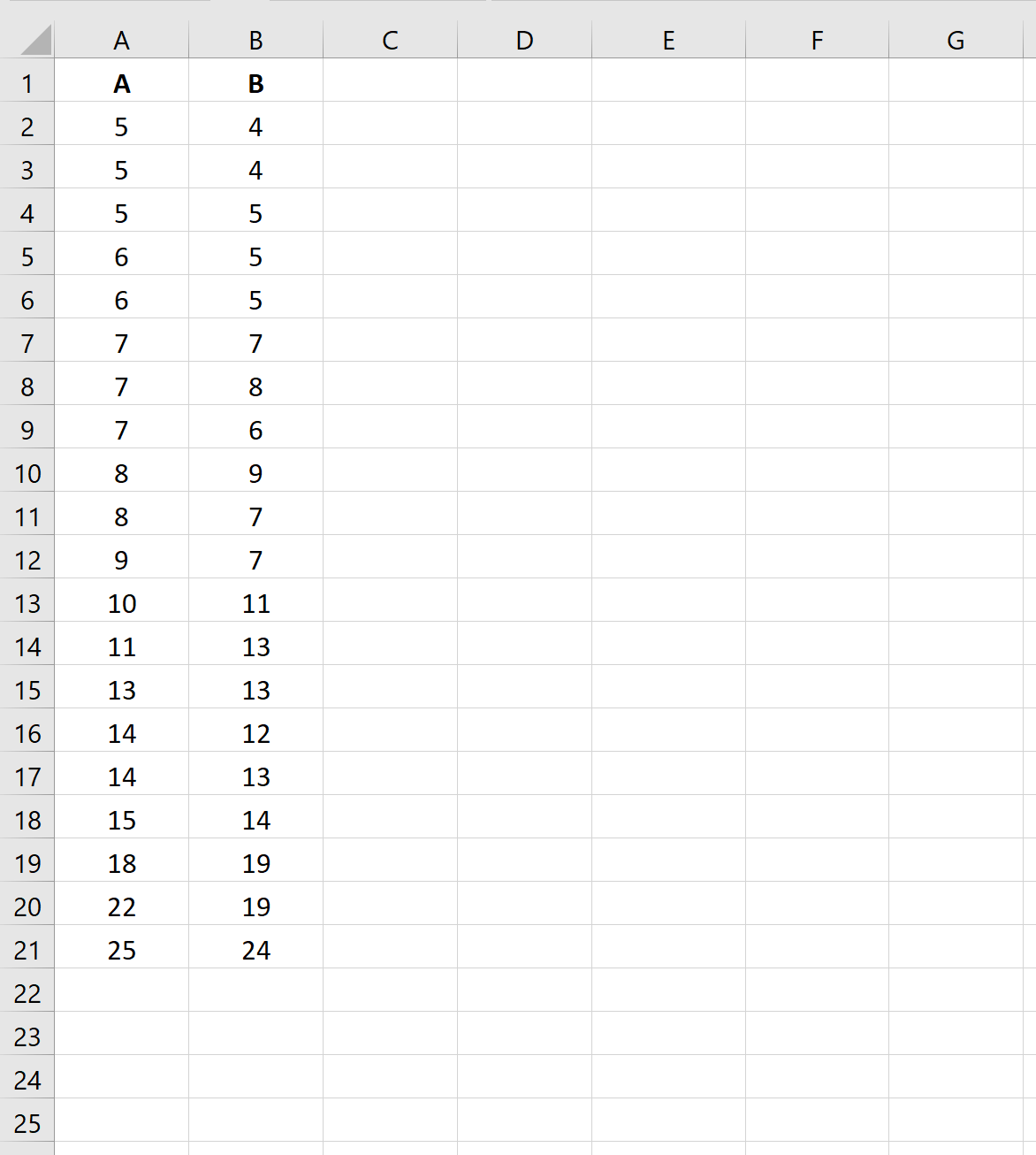
Schritt 2: Berechnen Sie die Differenz der Messungen
Als nächstes verwenden wir die folgenden Formeln, um das Durchschnittsmaß und die Differenz der Maße für jeden Frosch zu berechnen:
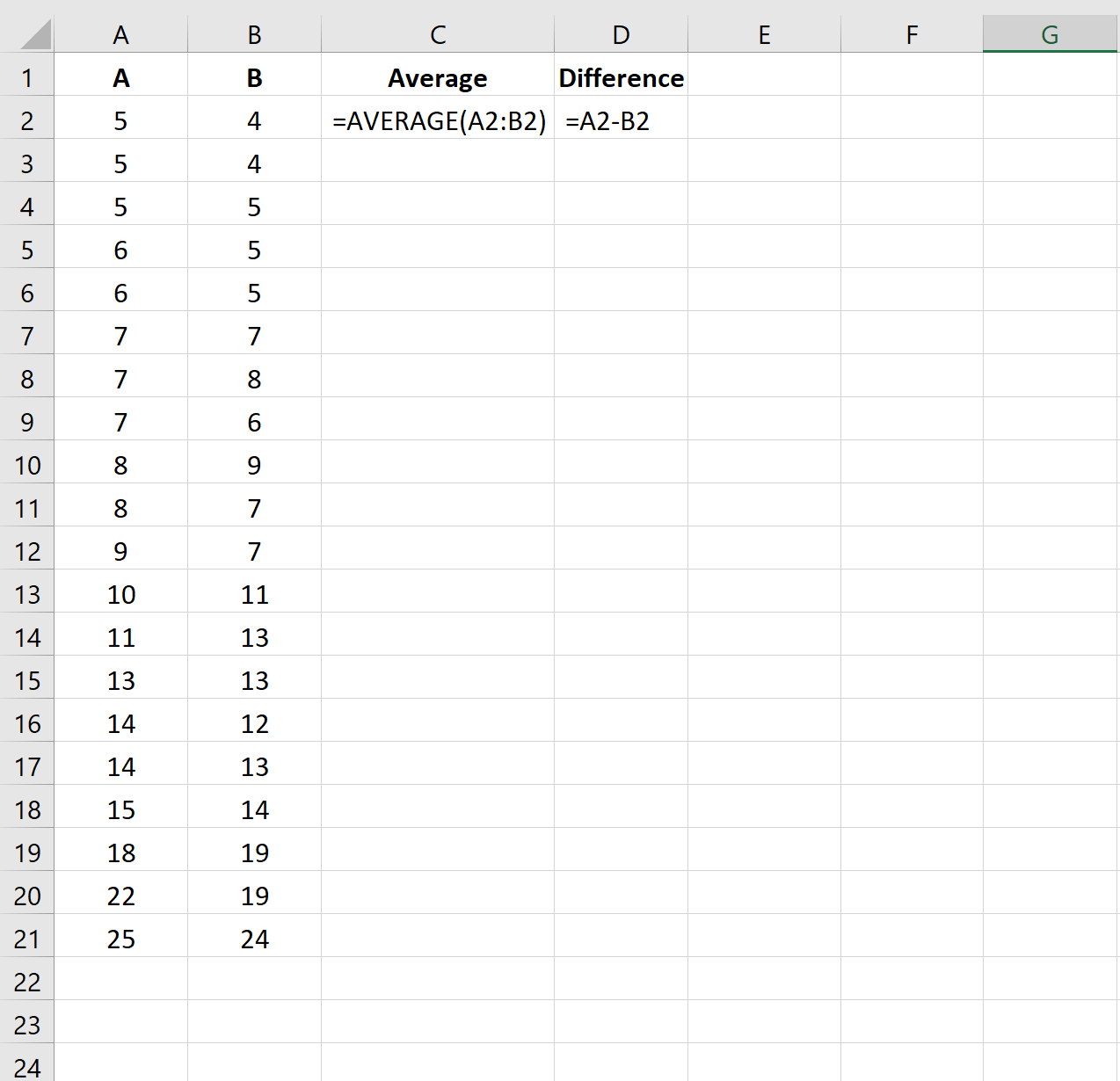
Anschließend können wir diese Formel kopieren und spaltenweise in jede Zelle einfügen:
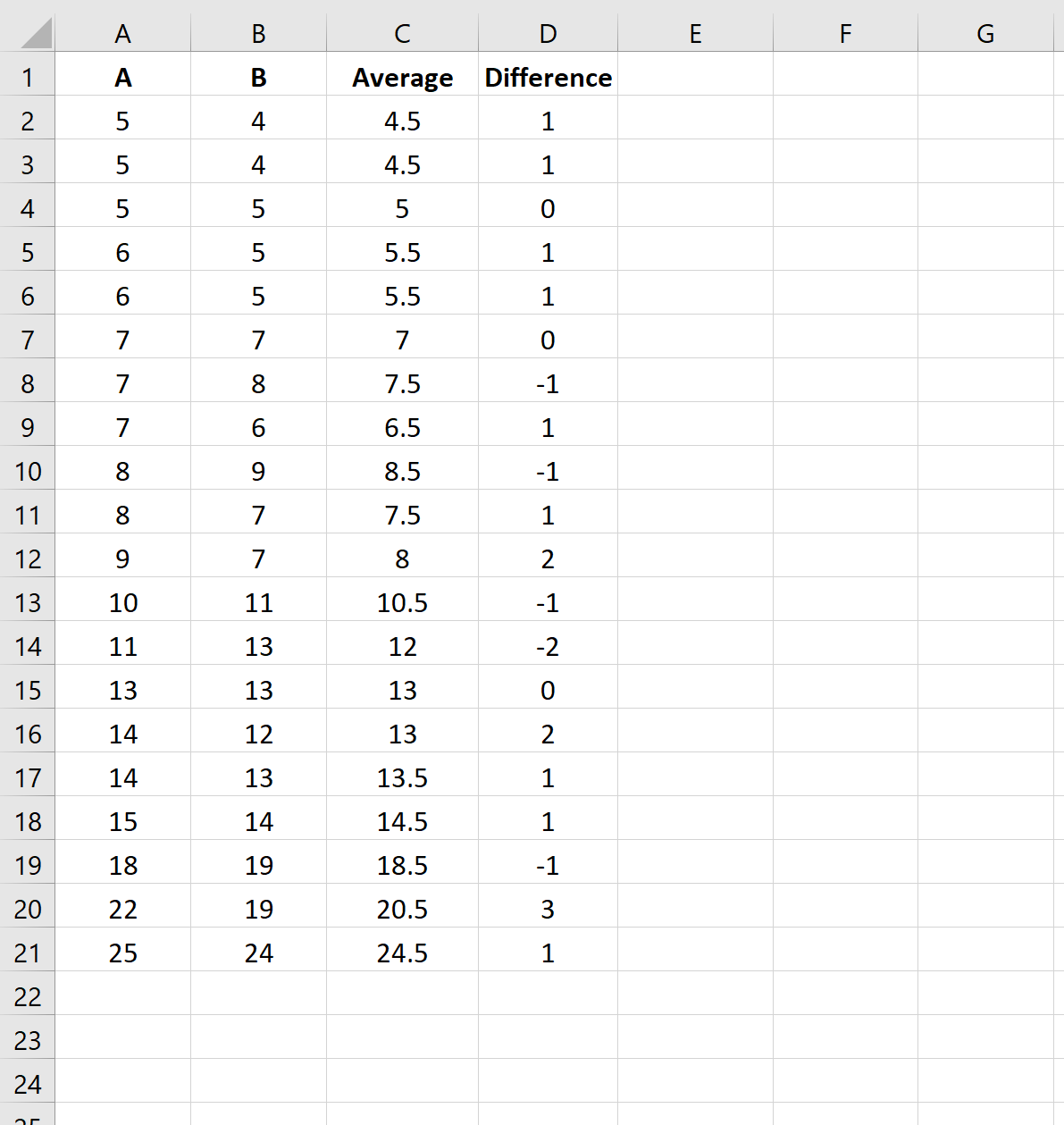
Schritt 3: Berechnen Sie die mittlere Differenz und das Konfidenzintervall
Dann können wir die folgenden Formeln verwenden, um die mittlere Differenz zwischen den beiden Instrumenten sowie die Ober- und Untergrenze des 95 %-Konfidenzintervalls für die mittlere Differenz zu berechnen:
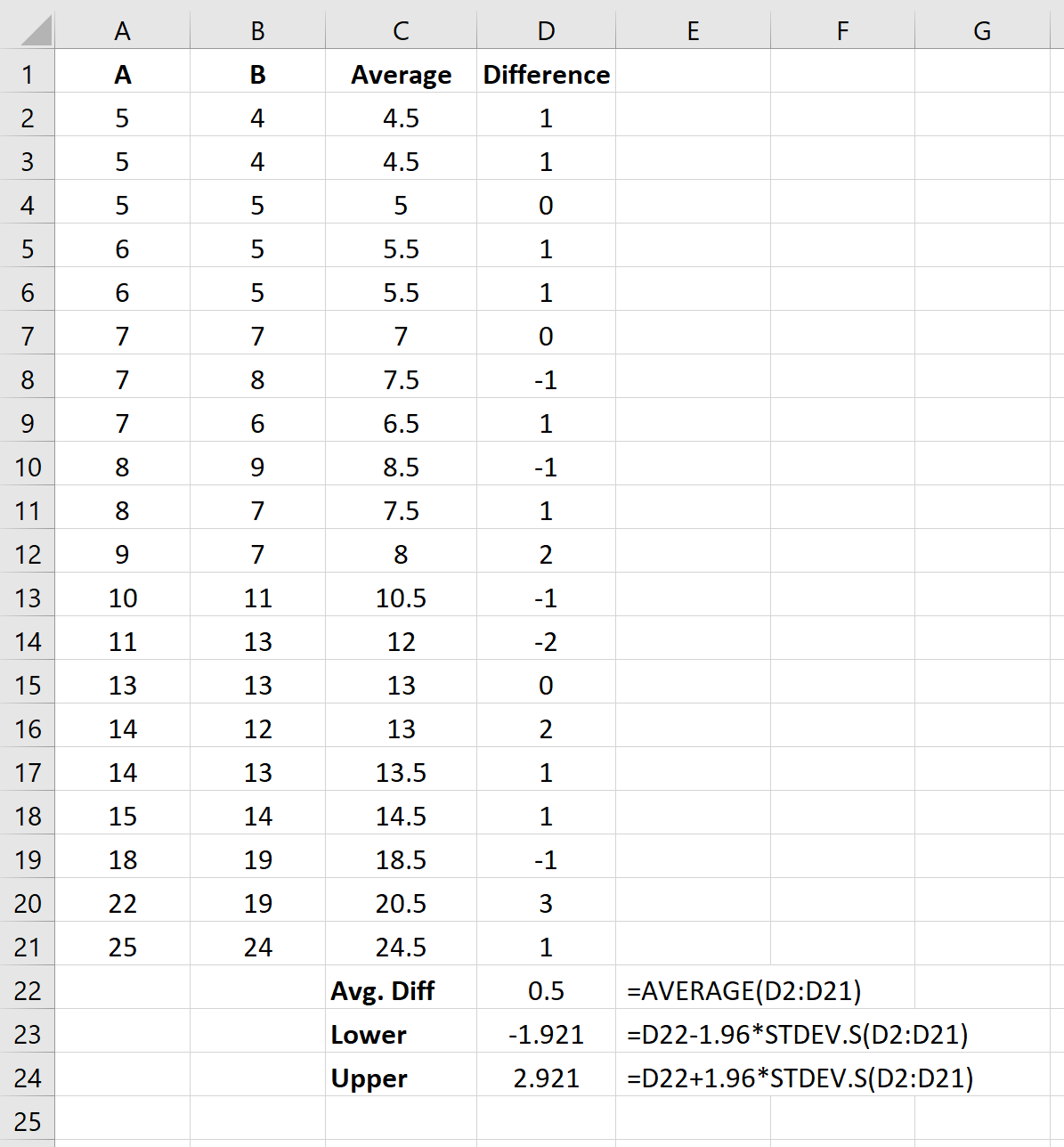
Die mittlere Differenz beträgt 0,5 und das 95 %-Konfidenzintervall für die mittlere Differenz beträgt [-1,921, 2,921] .
Schritt 4: Erstellen Sie das Bland-Altman-Diagramm
Um das Bland-Altman-Diagramm zu erstellen, markieren Sie die Zellen im Bereich C2:D21 wie folgt:
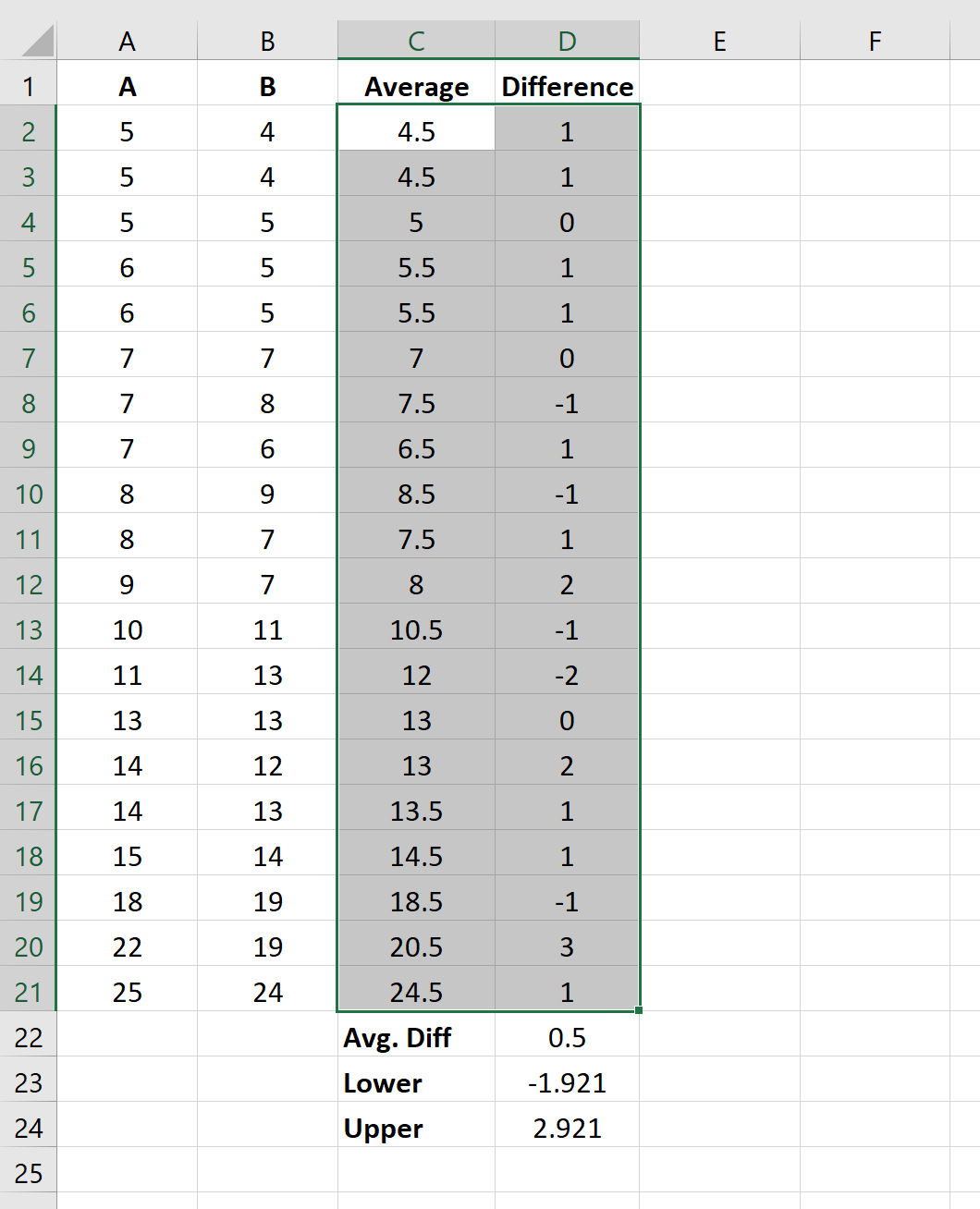
Klicken Sie im oberen Menüband auf „Einfügen “ und dann auf das erste Diagramm in der Gruppe „Streudiagramm (X, Y) einfügen“ oder „Blasendiagramm“ in der Gruppe „Diagramme “. Die folgende Punktwolke wird automatisch angezeigt:
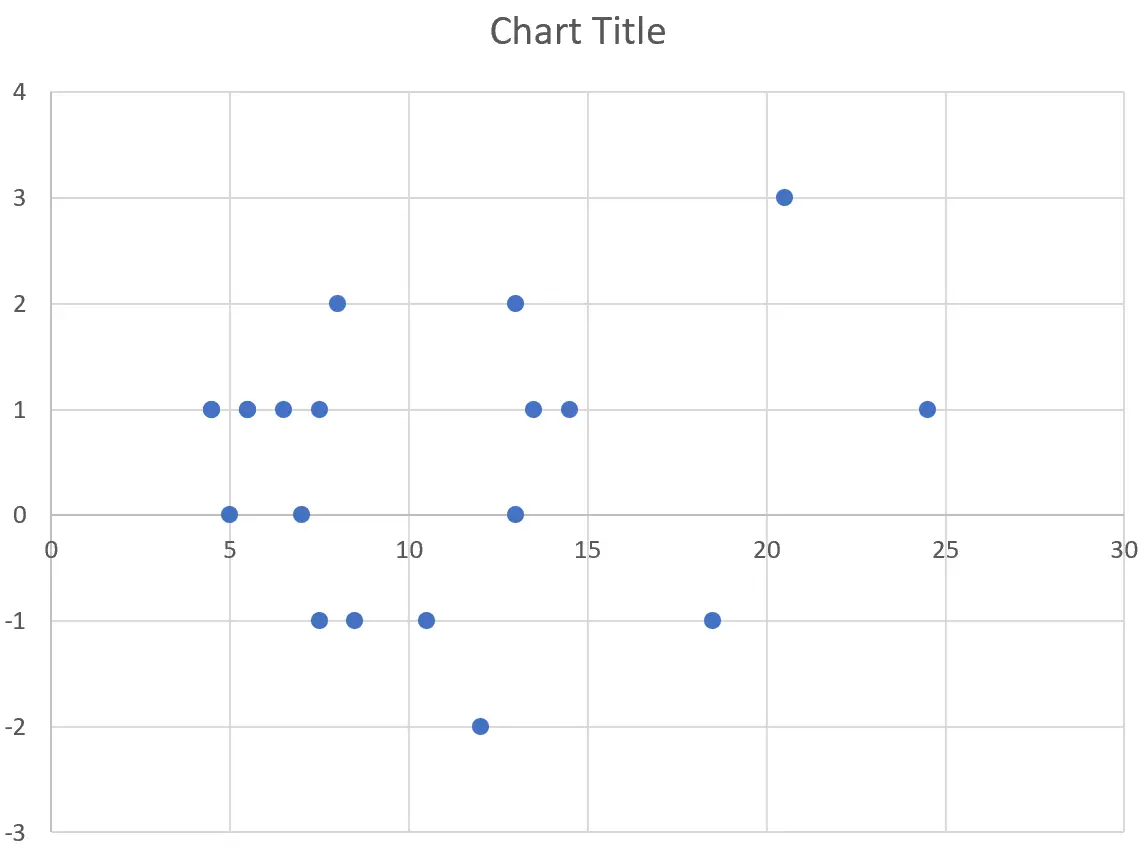
Die x-Achse zeigt die durchschnittliche Messung der Instrumente und die y-Achse zeigt die Differenz zwischen den Messungen der beiden Instrumente.
Um eine horizontale Linie hinzuzufügen, die die durchschnittliche Differenz der Messungen darstellt, müssen wir eine Datenreihe erstellen, die die minimalen und maximalen Werte entlang der x-Achse (0 und 30) sowie die Werte anzeigt, die das anzeigen durchschnittlicher Unterschied:
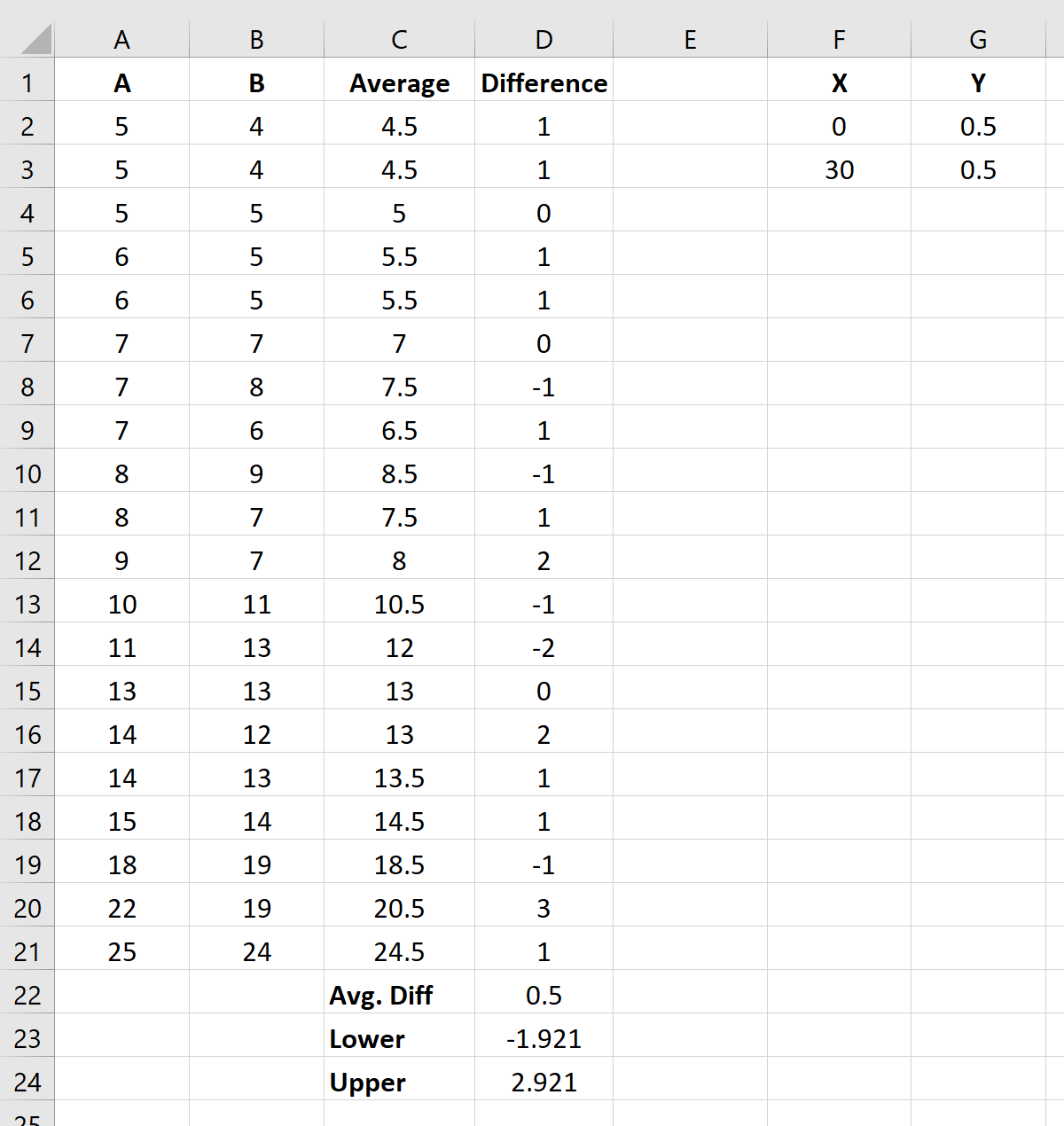
Klicken Sie anschließend mit der rechten Maustaste auf das Diagramm und klicken Sie auf Daten auswählen . Klicken Sie im angezeigten Fenster im Abschnitt „Legendeneinträge (Serien)“ auf „Hinzufügen“ :
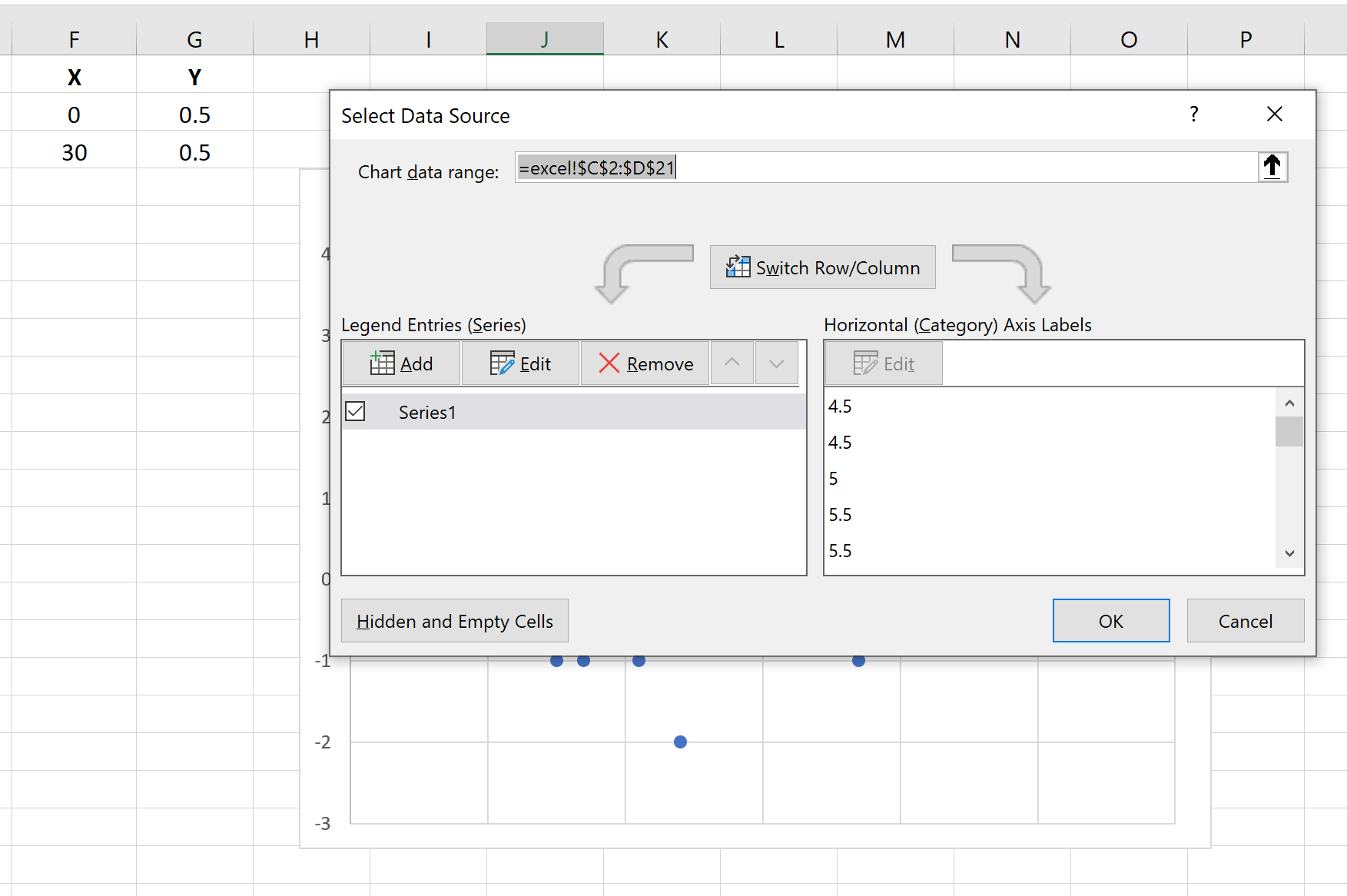
Geben Sie im neuen Fenster, das erscheint, die folgenden Informationen ein:
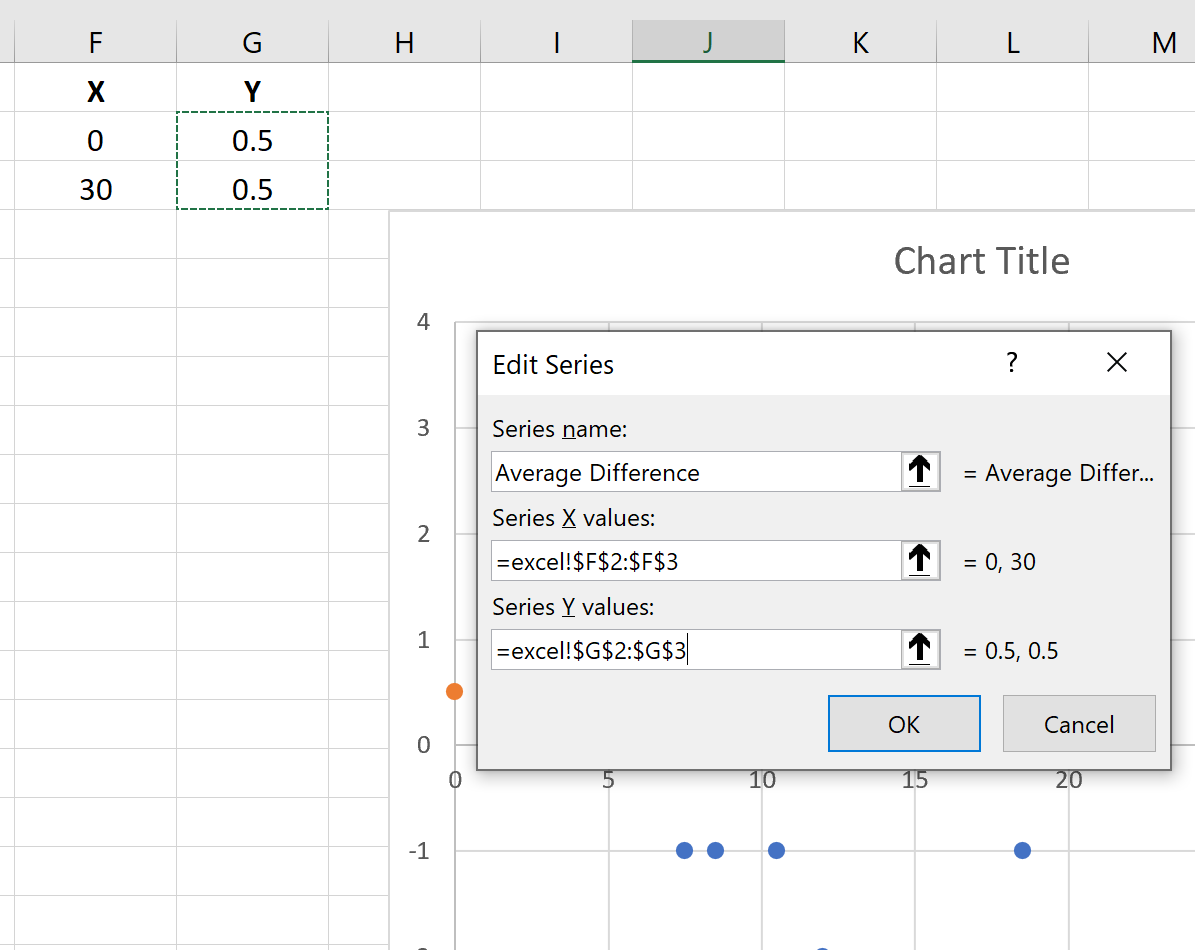
Sobald Sie auf OK klicken, erscheinen zwei orangefarbene Punkte in der Grafik:
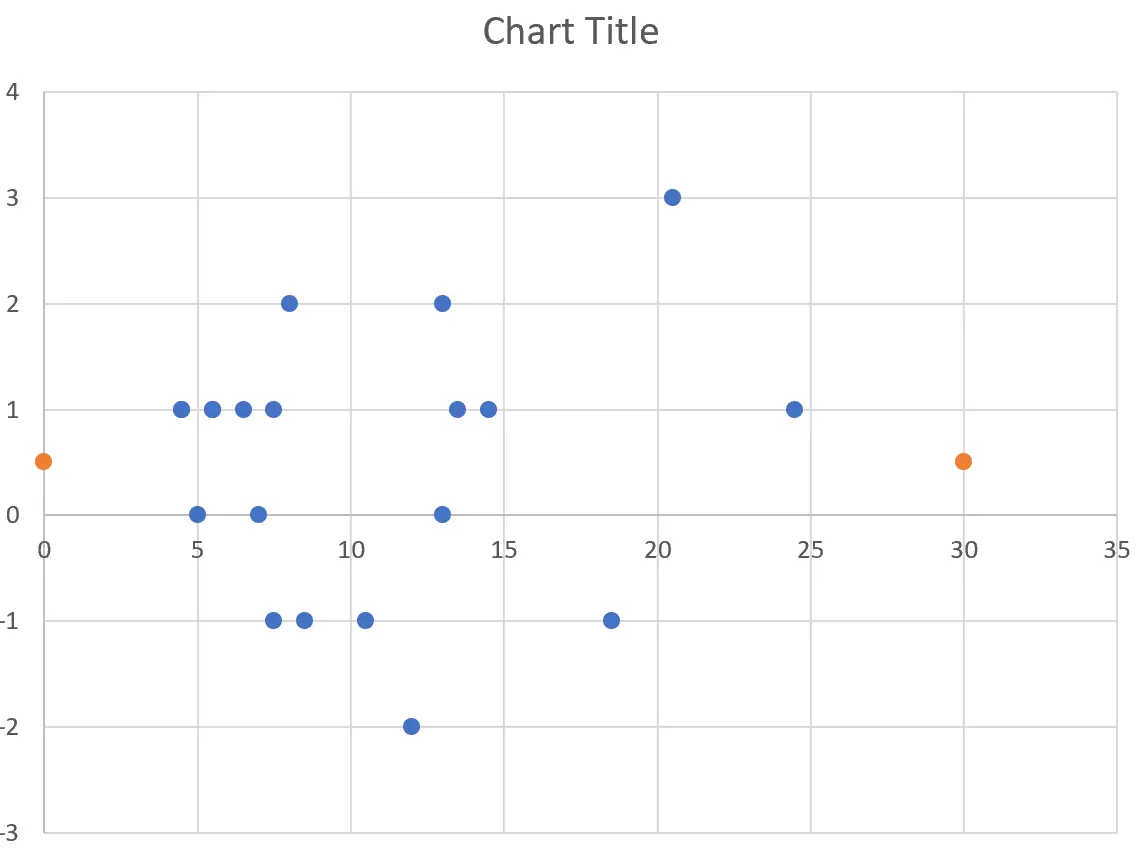
Klicken Sie mit der rechten Maustaste auf einen der orangefarbenen Punkte und klicken Sie auf Datenreihen formatieren…
Klicken Sie im Fenster, das auf der rechten Seite des Bildschirms erscheint, auf Durchgezogene Linie :
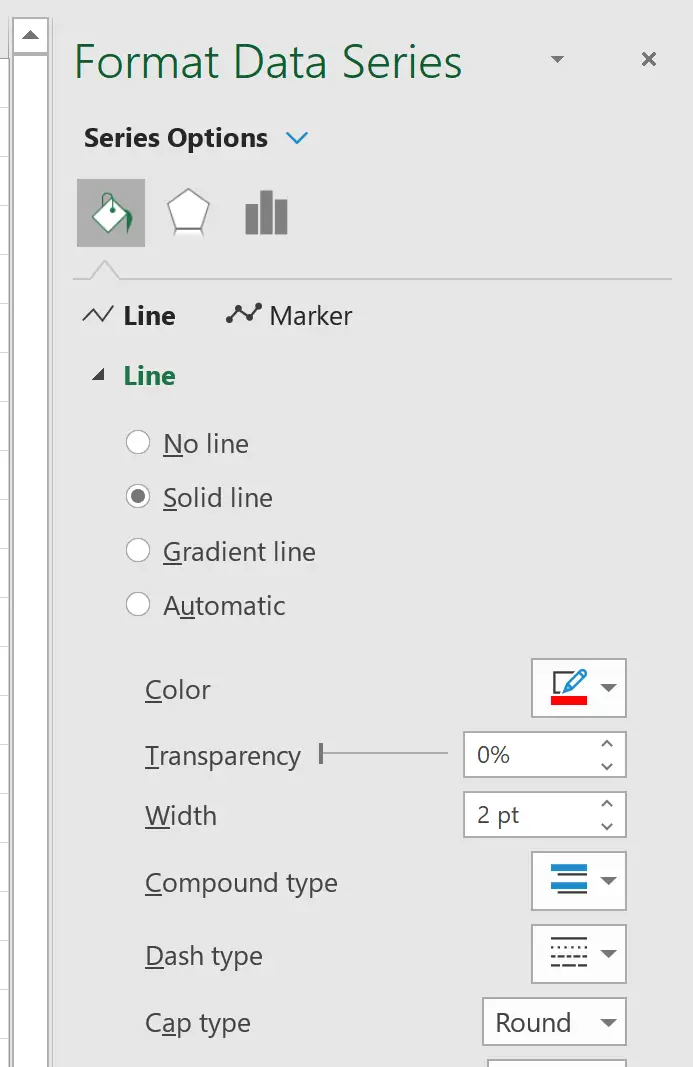
Dadurch werden die beiden orangefarbenen Punkte zu einer durchgezogenen orangefarbenen Linie, die den durchschnittlichen Unterschied zwischen den beiden Instrumenten darstellt:
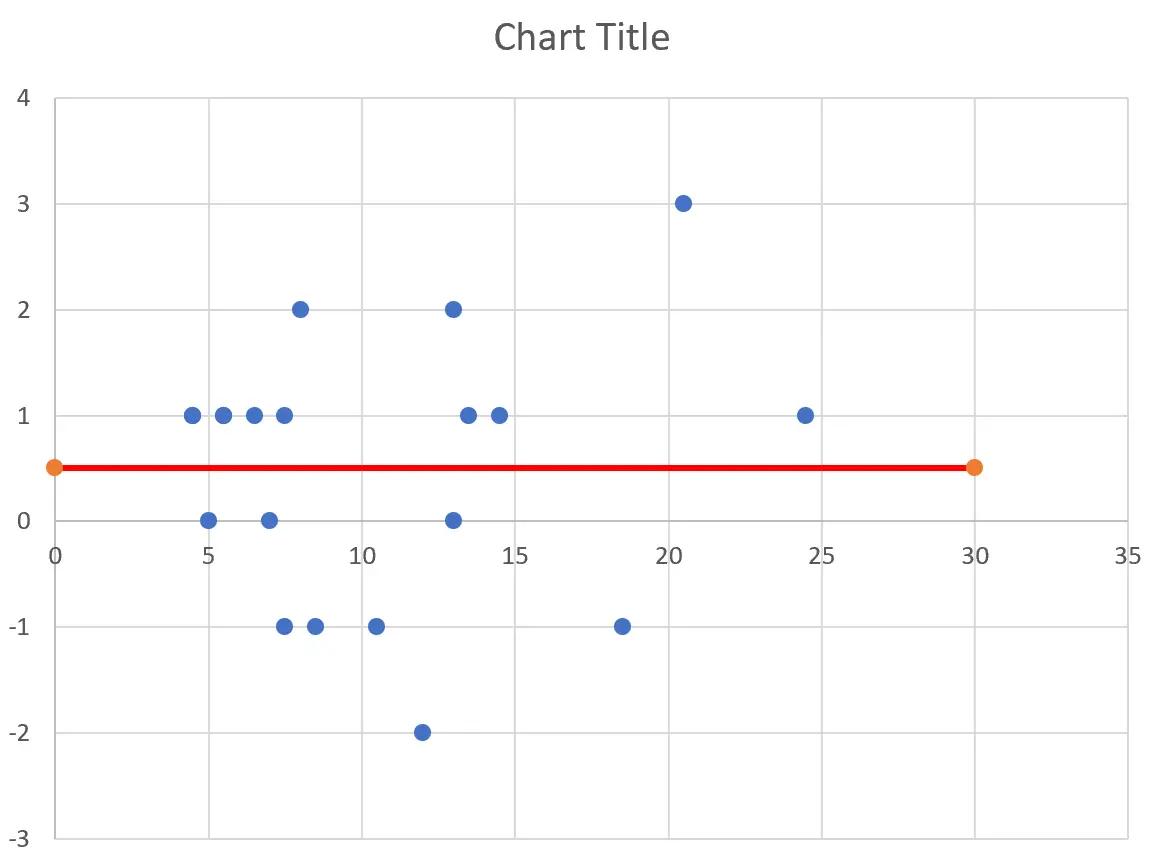
Wiederholen Sie diesen Vorgang für die oberen und unteren Konfidenzintervalllinien.
Sie können die Linienstile, Achsennamen und den Diagrammtitel jederzeit ändern, um ein ästhetisch ansprechendes Bland-Altman-Diagramm zu erstellen: